搞设计的小伙伴,几乎都有一套自己喜欢的字体和字体颜色,但每次打开Word,一水的默认宋体(中文正文)或等线(中文正文),字体颜色也是默认的黑。下面,我将用六年级的写作水平,为大家奉献一个更改Word默认字体和颜色的技巧。
对于Windows系统,这样做就行了:
1. 打开模板或基于要更改其默认设置的模板的文档。
2. 转到" 开始", 然后选择"字体"对话框启动器。
3. 选择"字体颜色 "旁边的箭头,然后选择一种颜色。
4. 选择 "设为默认值 ",然后选择下列选项之一:
仅此文档(T)?
所有基于 Normal.dotm 模板的文档(A)?
5. 选择“确定”。
对于Mac版本的Word,要按以下流程:
1. 打开模板或基于要更改其默认设置的模板的文档。
2. 转到"设置>字体>字体"。
您也可以长按Command+ D
以打开 "字体" 对话框。
3. 选择"字体颜色 "旁边的箭头,然后选择一种颜色。
4. 选择 " 默认",然后选择" 是 ",将更改应用于基于模板的所有新文档。
5. 选择“确定”。
经过一番操作,重启一下Word后,你会发现,真的改成自己选择的字体和颜色了。
你还需要解决什么软件类的问题吗?从记事本到CAD,从Windows到Mac,从PC到服务器,我将用我20年的功力协助你解决问题!

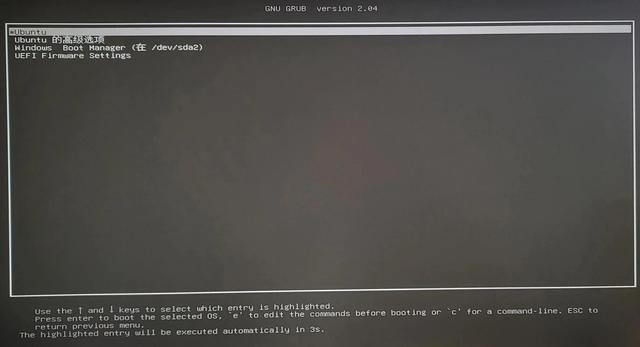
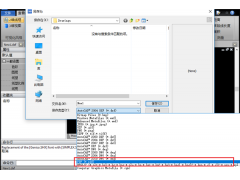

![RedHat服务器上[Errno 5] OSError: [Errno 2]的解决方法](https://img.pc-daily.com/uploads/allimg/4752/11135115c-0-lp.png)

